2 - Creación del primer proyecto empleando React
En el concepto anterior presentamos que es React y la instalación de Node.Js, veamos ahora los pasos que debemos dar para crear el primer proyecto.
La aplicación create-react-app nos automatiza la generación de todos los archivos y carpetas básicas del proyecto y nos instala Webpack, Babel, EsLint etc. más adelante veremos el objetivo de cada uno de estos programas.
Creación del proyecto.
Debemos abrir la consola de comandos de Node y proceder a llamar al programa npx create-react-app pasando como parámetro el nombre del proyecto a crear:
npx create-react-app proyecto001
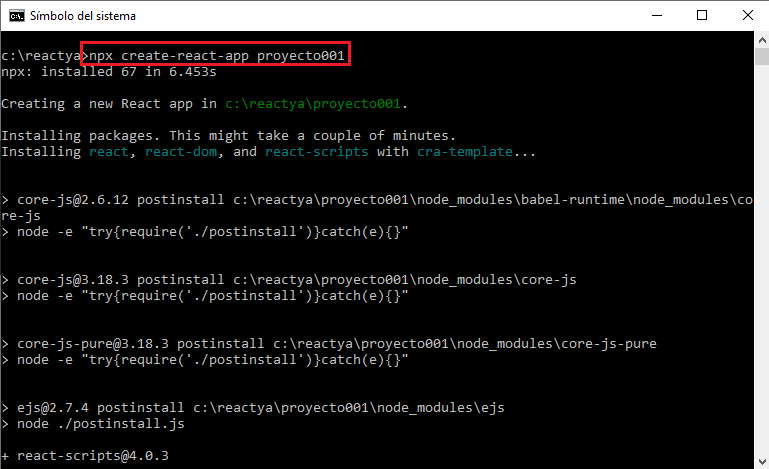
'npx' es una aplicación que descarga la última versión del programa 'create-react-app', dicha aplicación es la que crea el esqueleto de nuestra aplicación mínima en React.
Requiere varios segundos para que se creen las carpetas, archivos básicos y descarguen los programas que necesita luego la aplicación:
Luego de esto podemos probar la aplicación mínima sin hacer cambios descendiendo desde la línea de comandos a la carpeta 'proyecto001' y ejecutando npm start:
cd proyecto001 npm start
Al cabo de unos segundos se abre el navegador y aparece la aplicación funcionando:
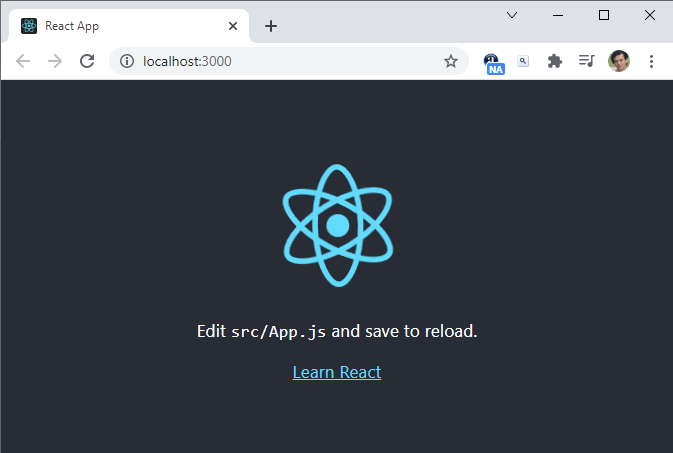
Antes de analizar las carpetas y archivos generados probemos de hacer unos cambios mínimos en el archivo 'App.js' que tiene actualmente el contenido:
import logo from './logo.svg';
import './App.css';
function App() {
return (
<div className="App">
<header className="App-header">
<img src={logo} className="App-logo" alt="logo" />
<p>
Edit <code>src/App.js</code> and save to reload.
</p>
<a
className="App-link"
href="https://reactjs.org"
target="_blank"
rel="noopener noreferrer"
>
Learn React
</a>
</header>
</div>
);
}
export default App;
Disponemos el siguiente contenido:
function App() {
return (
<h1>Hola mundo</h1>
);
}
export default App;
Para hacer los cambios podemos utilizar cualquier editor de texto, yo recomiendo Visual Studio Code
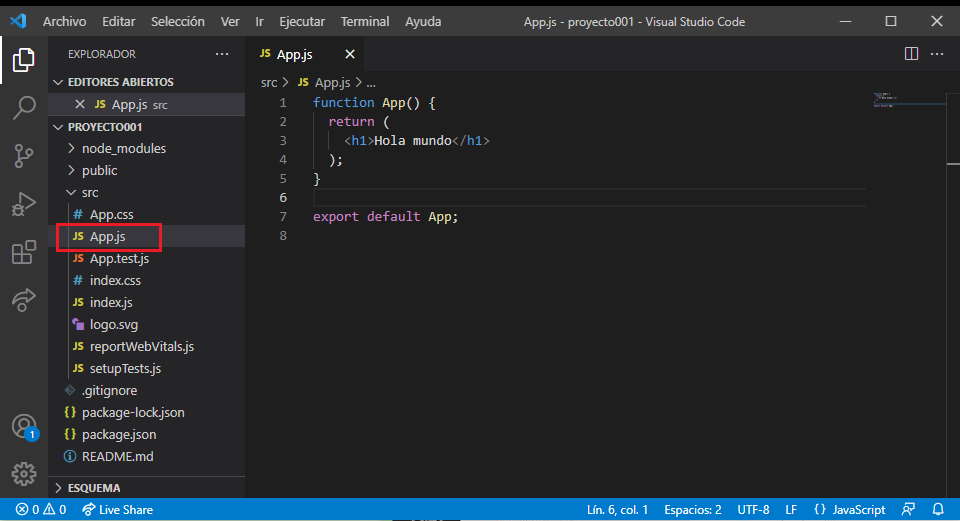
Luego de grabar el archivo, volvemos a ver el navegador y comprobar que se actualizó en forma automática la pantalla:
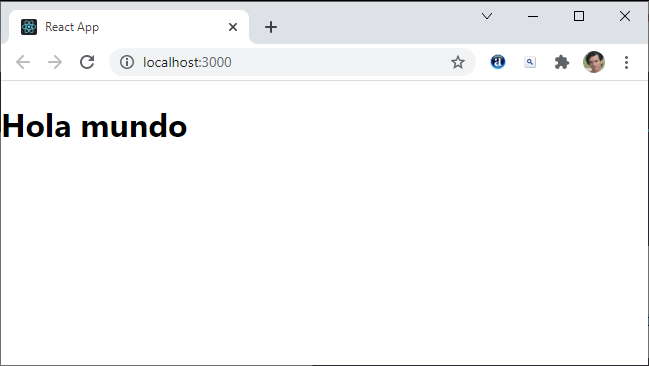
Es importante tener en cuenta de NO cerrar la consola de Node.js donde está en ejecución la aplicación (si la cerramos por error la debemos volver a abrir y ejecutar 'npm start' en la carpeta del proyecto):
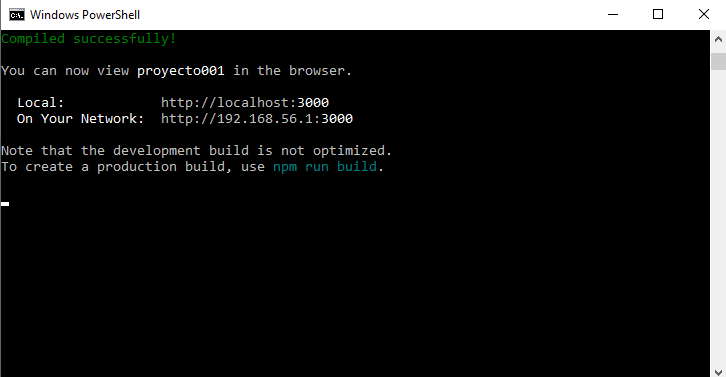
Archivos y carpetas principales
Veremos algunos archivos y carpetas esenciales de todo proyecto:
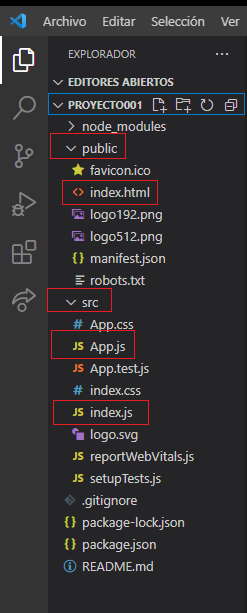
El archivo 'index.html' que se encuentra en la carpeta 'public' tiene un elemento div donde en forma dinámica y mediante Javascript se agregaran en su interior los elementos HTML de nuestro programa:
<div id="root"></div>
El segundo archivo importante es el 'index.js' que se encuentra en la carpeta 'src' del proyecto:
import React from 'react';
import ReactDOM from 'react-dom';
import './index.css';
import App from './App';
import reportWebVitals from './reportWebVitals';
ReactDOM.render(
<React.StrictMode>
<App />
</React.StrictMode>,
document.getElementById('root')
);
// If you want to start measuring performance in your app, pass a function
// to log results (for example: reportWebVitals(console.log))
// or send to an analytics endpoint. Learn more: https://bit.ly/CRA-vitals
reportWebVitals();
En los próximos conceptos comenzaremos con el código de React en este momento solo quiero que veamos como se relacionan estos archivos. En la llamada al método render del objeto ReactDOM mediante getElementById obtenemos la referencia del div del otro archivo (index.html) llamado 'root':
ReactDOM.render(
<React.StrictMode>
<App />
</React.StrictMode>,
document.getElementById('root')
);
El método render es el responsable de generar todas las etiquetas HTML en forma dinámica. El primer parámetro del método render es la referencia de la componente 'App' que se encuentra en el archivo 'App.js':
function App() {
return (
<h1>Hola mundo</h1>
);
}
export default App;
App es una componente funcional (a partir de la versión 16.8 de la librería de React la propuesta por defecto es el empleo de componentes funcionales en lugar de clases)
Hemos visto los tres archivos que siempre existirán en todo proyecto que desarrollemos con React:
